在linux系統上可以通過虛擬機安裝dreamweaver。1)安裝virtualbox并創建windows虛擬機;2)在虛擬機中下載并安裝dreamweaver;3)優化虛擬機性能,如調整內存和cpu分配,使用共享文件夾和剪貼板共享功能。
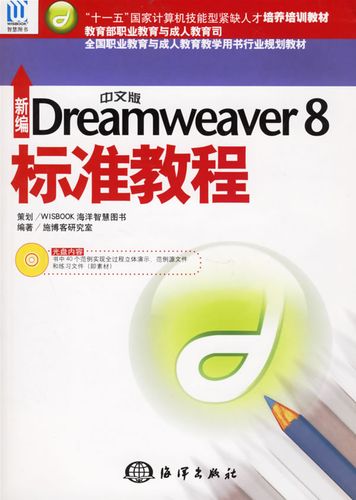
引言
在當今的Web開發領域,Adobe Dreamweaver仍然是一個強大的工具,特別是在需要進行復雜的網頁設計和代碼編輯時。然而,并不是每個人都擁有windows或macos系統,許多開發者選擇在linux環境下工作。那么,如何在Linux系統上通過虛擬機安裝Dreamweaver呢?本文將詳細探討這一過程,并分享一些實踐經驗和注意事項。
如果你正在尋找一種在Linux系統上使用Dreamweaver的方法,通過虛擬機安裝是一個可行的選擇。閱讀本文后,你將了解到從選擇虛擬機軟件到安裝Dreamweaver的整個過程,以及一些優化和調試的技巧。
基礎知識回顧
在我們深入探討如何在Linux系統上通過虛擬機安裝Dreamweaver之前,讓我們先回顧一些基礎知識。虛擬機是一種模擬完整計算機系統的軟件,它允許你在同一臺物理機器上運行多個操作系統。常見的虛擬機軟件包括VirtualBox、VMware Workstation和QEMU等。
對于Dreamweaver,這是一款由Adobe開發的網頁設計和開發工具,支持html、css、JavaScript等多種語言的編輯和預覽。雖然Dreamweaver主要針對Windows和macOS,但通過虛擬機,我們可以在Linux上運行Windows系統,從而使用Dreamweaver。
核心概念或功能解析
虛擬機與Dreamweaver的結合
虛擬機的核心功能是提供一個隔離的環境,使得你可以在Linux系統上運行Windows操作系統。通過這種方式,我們可以在虛擬機中安裝Dreamweaver,并在Linux系統上使用它。以下是一個簡單的示例,展示如何在VirtualBox中創建一個Windows虛擬機:
# 安裝VirtualBox(以Ubuntu為例) sudo apt update sudo apt install virtualbox # 創建并啟動Windows虛擬機 # 假設你已經下載了Windows ISO文件 VBoxManage createvm --name "WindowsVM" --register VBoxManage modifyvm "WindowsVM" --memory 4096 --vcpus 2 VBoxManage storagectl "WindowsVM" --name "IDE Controller" --add ide --controller IntelAHCI VBoxManage storageattach "WindowsVM" --storagectl "IDE Controller" --port 0 --device 0 --type hdd --medium /path/to/your/windows.iso VBoxManage startvm "WindowsVM"
這段代碼展示了如何在VirtualBox中創建并啟動一個Windows虛擬機。你需要根據自己的需求調整內存、CPU核數等參數。
工作原理
虛擬機的工作原理是通過虛擬化技術模擬硬件設備,包括CPU、內存、硬盤等。虛擬機軟件會將這些虛擬硬件映射到真實的物理硬件上,從而實現對操作系統的完全模擬。在我們的例子中,Windows虛擬機會在Linux系統上運行,Dreamweaver則在Windows虛擬機中運行。
這種方法的優點是可以完全隔離Dreamweaver的運行環境,避免對Linux系統造成影響。然而,虛擬機也會帶來一些性能損耗,需要在使用時進行優化。
使用示例
基本用法
在創建并啟動Windows虛擬機后,你可以按照以下步驟安裝Dreamweaver:
- 在Windows虛擬機中,打開瀏覽器并訪問Adobe官方網站,下載Dreamweaver的安裝包。
- 運行安裝包,按照提示完成安裝。
- 啟動Dreamweaver,開始使用。
這段過程看似簡單,但實際上需要注意一些細節,例如確保虛擬機的網絡連接正常,以便下載Dreamweaver的安裝包。
高級用法
如果你希望在Linux系統上更高效地使用Dreamweaver,可以考慮以下高級用法:
- 共享文件夾:在VirtualBox中設置共享文件夾,使得Linux系統上的文件可以直接在Windows虛擬機中訪問。這樣,你可以在Linux上編輯代碼,然后在Dreamweaver中查看效果。
# 在VirtualBox中設置共享文件夾 VBoxManage sharedfolder add "WindowsVM" --name "shared" --hostpath /path/to/your/shared/folder
- 剪貼板共享:啟用VirtualBox的剪貼板共享功能,使得你在Linux和Windows之間可以方便地復制粘貼文本。
# 啟用剪貼板共享 VBoxManage modifyvm "WindowsVM" --clipboard bidirectional
這些高級用法可以顯著提高你的工作效率,但需要注意的是,共享文件夾和剪貼板共享可能會帶來一些安全風險,需要謹慎配置。
常見錯誤與調試技巧
在使用虛擬機安裝Dreamweaver時,可能會遇到一些常見問題,例如:
-
性能問題:虛擬機的性能可能不如直接在物理機上運行Windows系統。如果遇到性能問題,可以嘗試增加虛擬機的內存和CPU核數,或者關閉一些不必要的虛擬機設置。
-
網絡問題:有時虛擬機的網絡連接可能出現問題,導致無法下載Dreamweaver的安裝包。你可以嘗試重啟虛擬機,或者檢查虛擬機的網絡設置。
-
兼容性問題:某些版本的Dreamweaver可能在虛擬機中運行不穩定。你可以嘗試更新Dreamweaver到最新版本,或者嘗試使用不同的虛擬機軟件。
對于這些問題,建議你仔細檢查虛擬機的設置,確保所有配置都是正確的。如果問題仍然存在,可以在相關論壇或社區中尋求幫助。
性能優化與最佳實踐
在實際應用中,如何優化虛擬機中的Dreamweaver性能是一個重要的問題。以下是一些建議:
-
內存分配:根據你的實際需求,合理分配虛擬機的內存。通常,4GB到8GB的內存是一個不錯的選擇。
-
磁盤I/O優化:虛擬機的磁盤I/O性能可能會影響Dreamweaver的運行速度。你可以使用SSD作為虛擬機的存儲介質,或者使用VirtualBox的固態硬盤(SSD)模擬功能。
-
定期維護:定期清理虛擬機中的臨時文件和緩存,可以提高系統的響應速度。
此外,在使用Dreamweaver時,保持良好的編程習慣和最佳實踐也是非常重要的。例如,定期備份你的項目文件,保持代碼的可讀性和維護性,使用版本控制系統管理代碼變更等。
通過本文的介紹和實踐,你應該已經掌握了在Linux系統上通過虛擬機安裝和使用Dreamweaver的方法。希望這些經驗和建議能幫助你在Web開發中取得更大的成功。


















